WPS文字怎么给图片添加题注及引用
WPS文字中怎么给图片添加题注及引用题注,下面小编介绍一下。
具体如下:
1. 打开word文档,点击菜单栏的“引用”下的【题注】按钮

2. 弹出对话框,点击【标签】弹出列表选择【图】

3. 再点击下方的【编号】按钮,弹出窗口选择要使用的格式

4. 在文中需要引用题注“如图一所示”,需要点击菜单栏的【交叉引用】,弹出对话框点击“图表”

5. 选择【引用类型】为【图】,在【引用哪一个题注】选择“图一"后点击”插入“即可
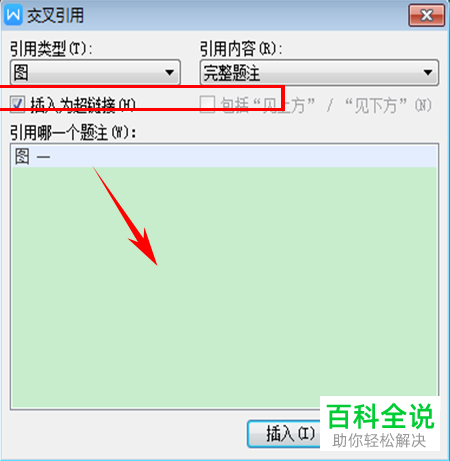
6. 效果如图

以上就是WPS文字怎么给图片添加题注及引用的办法。
赞 (0)

